buildbox是一款专业的拖拽式游戏开发软件。对于游戏开发人员这款buildbox能够帮助到你不少。借助Buildbox 3,有大量内置工具和设置可帮助用户开发2D游戏。用户可以轻松调整游戏中的相机和深度区域,以提供所需的视角。使用位于屏幕顶部的多功能工具可以激活摄影机视点,该视点可让用户向前或向后移动游戏中的项目,以查看深度排序的确切位置,它是Buildbox 3中令人惊叹的工具之一,它使2D开发变得容易。您还可以使用思维导图通过定义和控制游戏中的所有内容,此可视化工具使用户可以查看整个游戏的骨架,就像以前的BB版本一样,但是使用Buildbox 3进行了改进,可以进行进一步研究。功能强大且实用,需要它的用户可以下载体验。
软件特色:
创建在游戏服务中创建游戏条目-某种程度上来说,这是一个自己的微型应用商店,用户可以在其中通过手机,平板电脑等进行浏览。游戏可以是Android或其他各种平台,包括基于Web的平台。
输入使用您的主要语言-英语输入游戏名称。它应该与您在Play商店中使用的内容简单匹配,然后选择要在游戏服务中列出的游戏类别,然后继续。这些设置可以完全保留,包名称除外。单击“包名称”,您将在Google Play上看到游戏设置的列表。
创建检查点
设置检查点:设置将用于“从检查点重新启动”按钮的检查点。
下一个检查点:将玩家角色移动到下一个检查点。
重新启动检查点:能够在最后一个检查点重新启动。
编辑通过单击“编辑”按钮并将选项更改为“圆形”,可以编辑导入图像的“碰撞”形状。
另一添加新场景的方法是按键盘上的D。按此按钮复制当前选择的场景。
您可以通过按键盘上的M使场景静音。当您预览游戏时,这将隐藏您的场景。
按+添加按钮旁边的^按钮,它将显示时间线编辑器窗口。这将轻松向您显示所有场景及其布置方式。
破解方法:
1,回到安装包并打开补丁“ BuildBox_1-3-6_Activation.exe”,双击安装
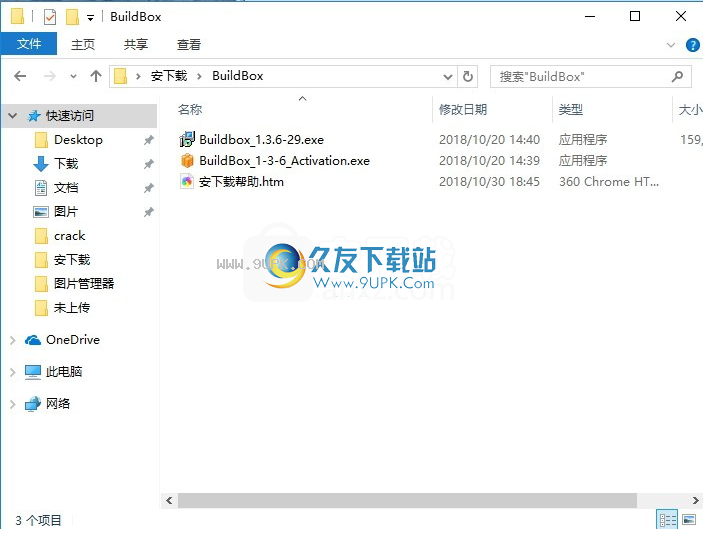

2,弹出程序安装向导,单击下一步按钮继续安装
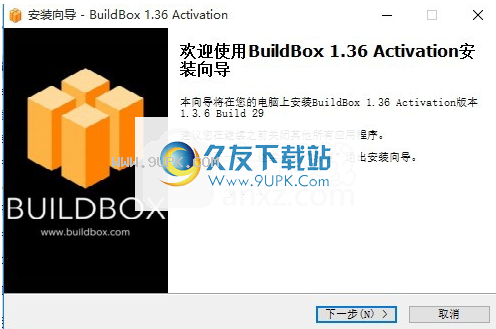
3.输入安装密码“ countryboy”,然后单击“下一步”按钮
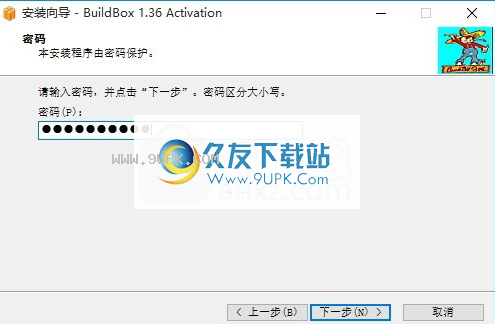
4.程序安装路径将被自动识别,因此请单击“全部安装”。
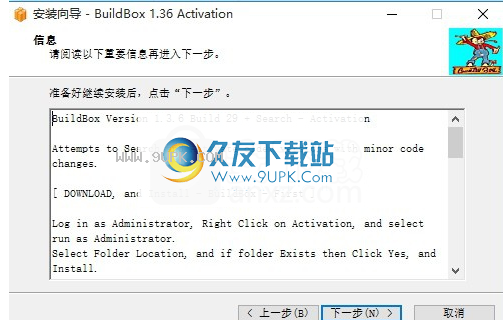
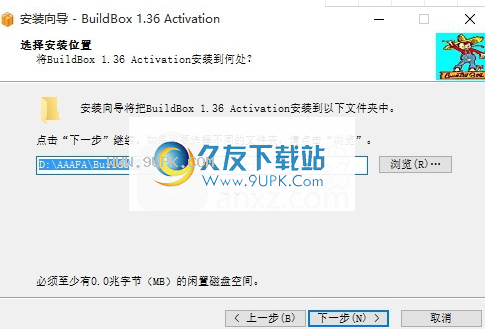
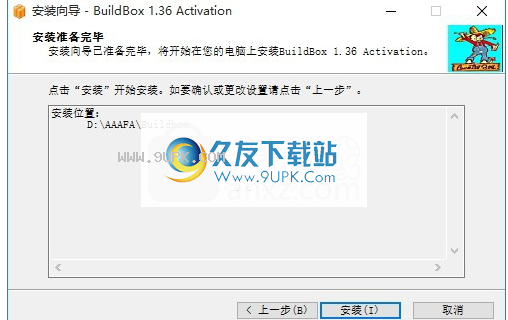
5.弹出该界面,表明该程序已安装,单击“完成”按钮
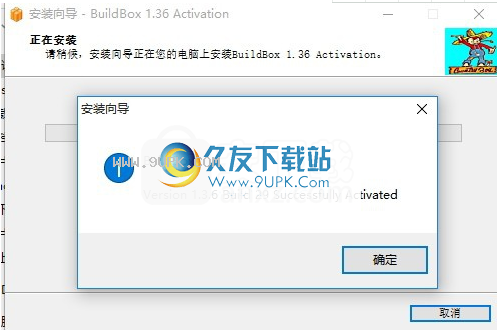
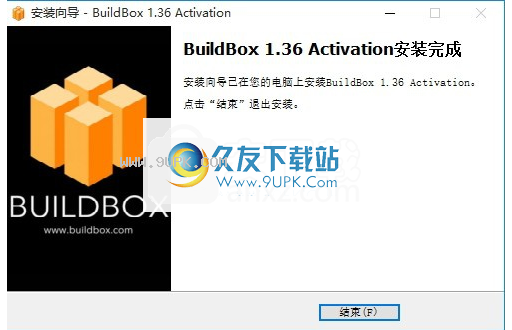
软件功能:
先进的移动组件
高级“高级动作”使您可以创建高级动作和动画,这些动作和动画可以在角色与对象碰撞,角色启动或按下按钮时立即激活。
灯光效果
使用灯光效果很简单。要使用它,请从左侧的效果类别中获取灯光图标,然后将其拖到场景编辑器中。
逻辑片段
逻辑转换是一个无形的游戏,允许您修改游戏中现有资产的属性。具体来说,您可以修改游戏中资产的位置,旋转,比例,线速度或角速度
安装步骤:
1.单击此网站上提供的下载路径以下载相应的程序安装包
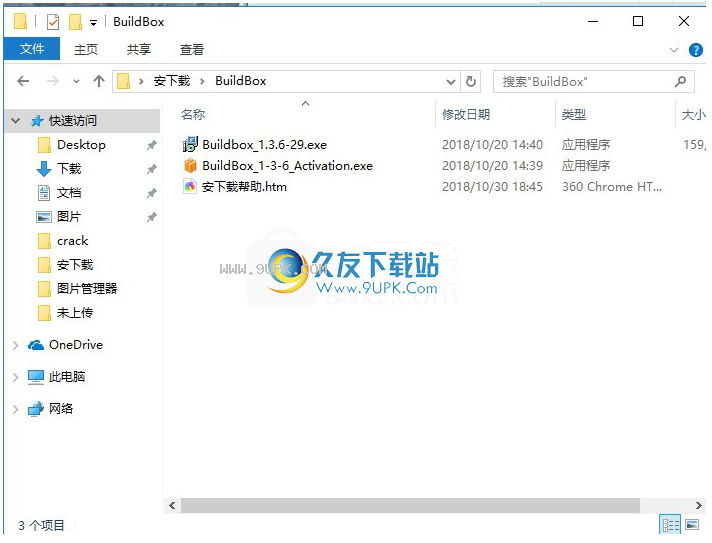
2,解压安装包后,可以得到相应的安装数据包,双击主程序Buildbox_1.3.6-29.exe进行安装
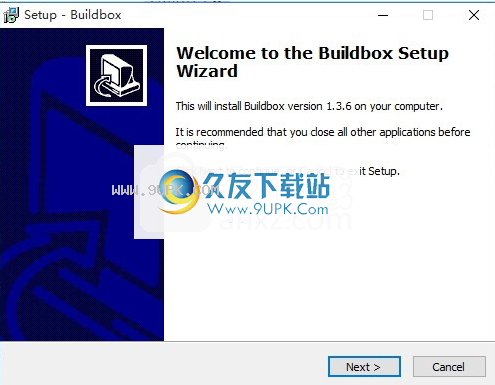
3.弹出程序安装向导,单击下一步按钮继续安装。
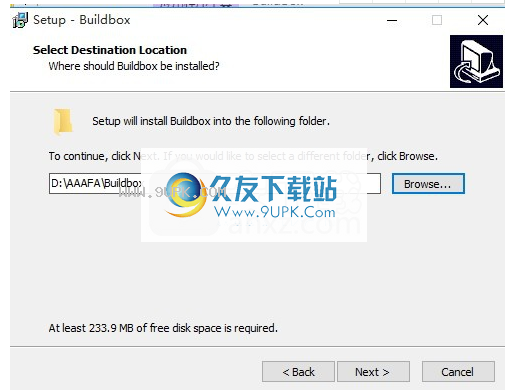
4.单击浏览按钮更改应用程序的文件路径,您可以自由选择
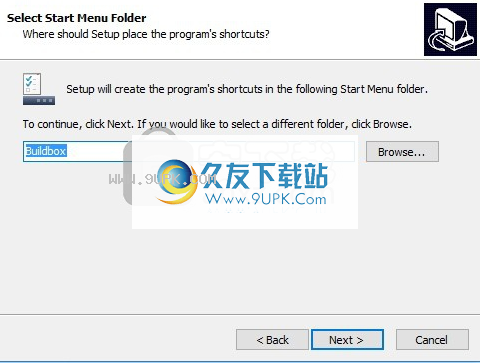
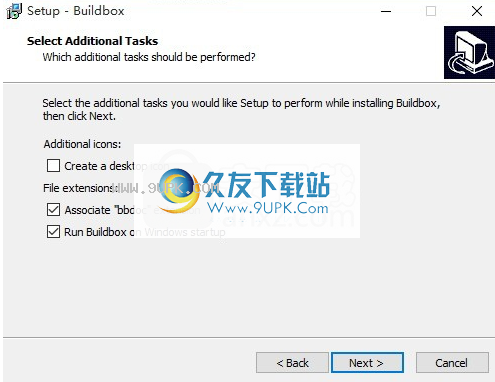
5.用户可以单击创建相应的程序快捷方式,并根据需要确认安装程序。
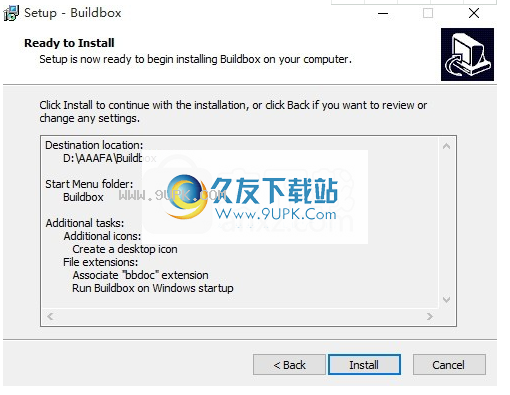
6,等待应用程序安装进度栏加载,需要等待一段时间
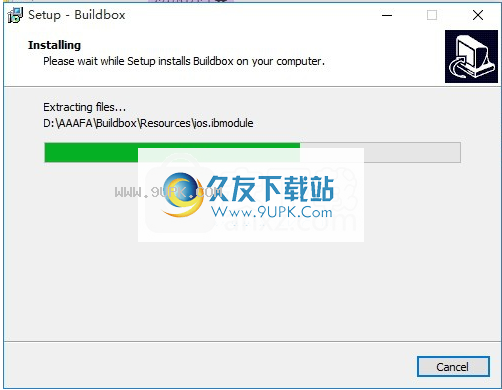
7.根据提示单击“安装”,弹出程序安装完成界面,然后单击“完成”按钮。
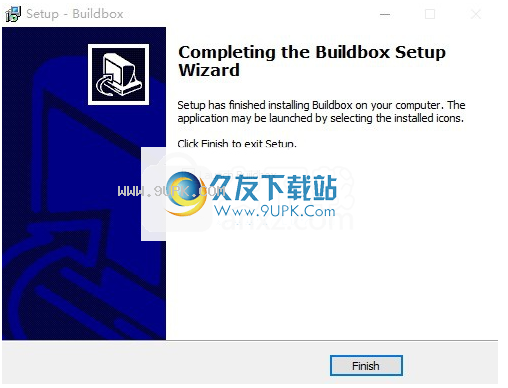
使用说明:
用来
对象和角色组件
常规图标:在字符选择器中看到的常规图标。
锁定图标:请参见字符选择器中的锁定图标。对象组件
对象组件可以向对象添加重要的功能,例如健康,损坏,唤醒等。
我们在继续之前,重要的是要了解一个对象具有两种不同的状态。首先,您有对象资产,在左侧。
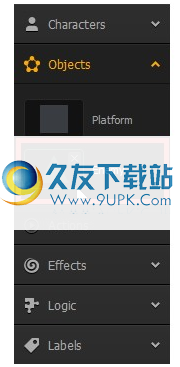
现在,在场景编辑器中,我们有该对象资产的多个单位,这些单位是资产的副本,我们仅将它们称为单位。
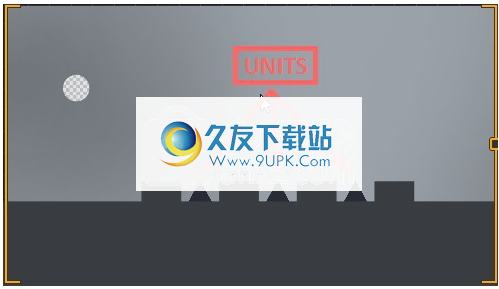
我们可以在资产级别和单位级别添加组件。首先让我们看一下资产水平。
如果我选择左侧的资源,您将看到我们有许多不同的选项,包括动画,声音,在底部,您将看到此添加组件按钮。
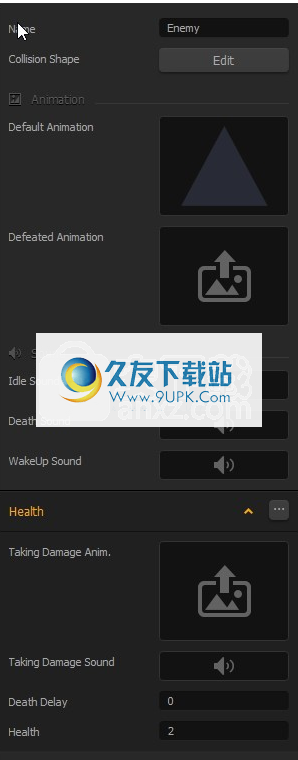
如果单击此按钮,将看到可以添加到对象资产的其他选项。包括高级移动设备-允许您使用UI屏幕上的按钮控制对象。损害-它允许您选择资产被选择为敌人时会对资产造成的损害。旋转映射器-这是一个非常高级的对象资源组件,它允许您将动画序列分配给对象的旋转。

最后,我们有“健康”选项,该选项已添加到此特定资产中。如果您试图伤害被选为敌人的单位,这将更加健康。
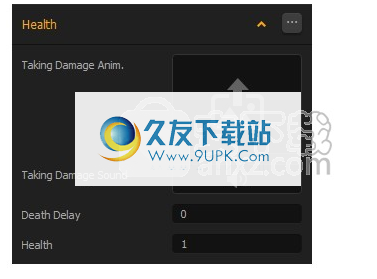
现在让我们在对象单元级别检查组件。
如果单击场景中的敌方单位/子资产,如果再次单击添加组件,则当前有2个选项。
唤醒-允许您唤醒物体并在达到一定距离或与物体碰撞后开始移动。 Spawner组件将以您选择的速度重复生成此单位
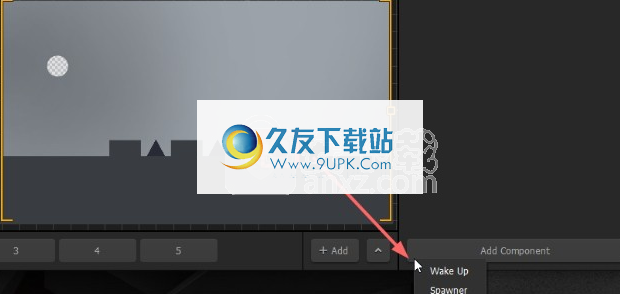
让我们仔细看看唤醒组件。首先,我们可以看到该组件已被禁用。

让我们尝试使用基于距离的选项在100像素的距离处启用唤醒组件。
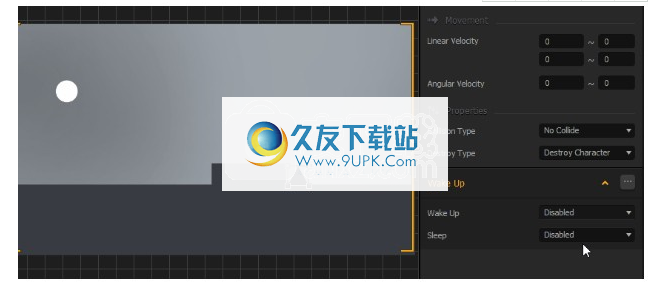
角色组成
编辑在Buildbox中编辑角色时,您会在选项面板中找到许多功能,例如碰撞形状,动画,声音,游戏效果,游戏效果等。这些部分是您的核心组成部分,它们是角色的重要组成部分,几乎适用于所有游戏类型。
如果决定创建更特定的字符类型,则需要添加一个新的自定义组件。这是我们可以用来添加组件的地方。
单击按钮后,与对象组件相比,您将看到许多选项。
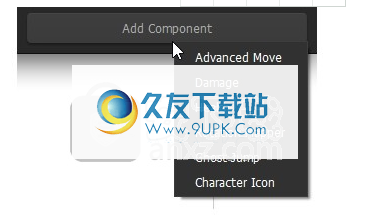
让我们快速回顾一下。
高级“高级动作”使您可以创建高级动作和动画,这些动作和动画可以在角色与对象碰撞,角色启动或按下按钮时立即激活。 (请参阅文章链接)
让我们快速回顾一下。
损坏是对另一个物体的损坏。
损坏的延迟是指造成上述损坏的时间。

健康是这个角色在死亡之前必须失去的健康量。
生命是角色完全死亡之前必须失去的次数。
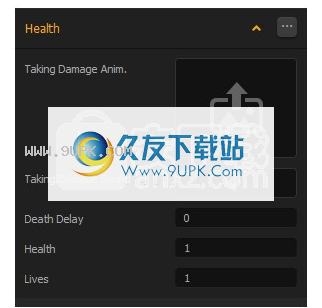
动画是旋转时显示的动画。
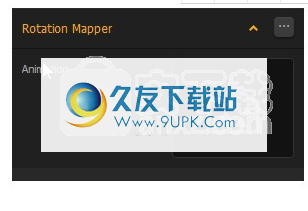
跳跃速度(x,y):跳跃时加速到当前运动的速度向量。
跳跃重力(x,y):在动作过程中应用于跳跃的重力。
跳跃速度:大于1的值将比正常值快,小于1的值将更慢。
跳转持续时间:执行跳转所需的时间
时间跳转超时:跳转到超时并关闭电源所需的时间。
跳数:击中地面之前可以执行多少跳。
连续跳跃:按住跳跃可将跳跃保持为单个动作,而不是多个不同动作。
事件:
无:不等待事件。
按钮:按下跳转按钮时执行。
同步动画:如果选中,则动画将与主角动画同步。
碰撞形状:跳跃时使用的自定义碰撞形状。
动画:跳跃时使用的动画。
地面:地面字符的图形填充。
跳跃音:开始跳跃时播放的声音。
跳声音:双跳开始时播放的声音。
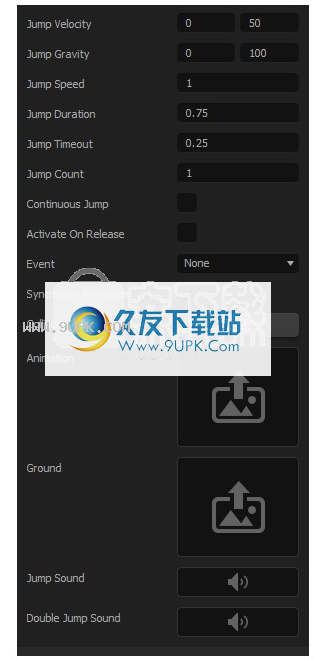
常规图标是在字符选择器中看到的常规图标。
锁定图标是在字符选择器中看到的锁定图标。
所选图标是将要
择显示。
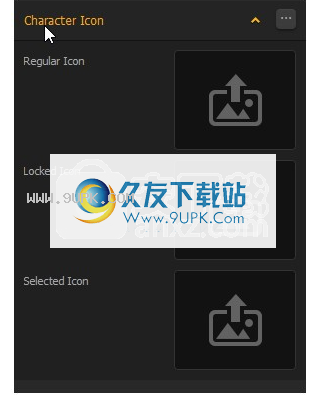
一键式3D到2D世界
在视频中,Zack还演示了采用3D环境(例如3D游戏稻草人跑步游戏)并将其转换为2D游戏有多么容易。只需单击一下,您就可以从3D切换到2D,反之亦然。在编辑器的右侧是一个2D按钮。您只需单击它,相机就会自动重新定位,为您的游戏带来2D外观。当您激活预览模式以查看游戏时,您会注意到一切都已更改。平台成直角;产生的形状和阴影完全不同。只需按一下按钮。
Zack演示了如何通过输入思维导图来快速向角色添加跳转按钮。然后,他将引导您逐步通过其可视节点图将跳转动作与角色连接起来的过程。您所要做的就是单击思维导图中的节点选项,并将其连接到所需的反应节点。能够直观地在游戏中设置顺序和动作,而不必编写代码,从而使游戏开发变得容易。此外,它还可以使您快速成长。






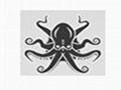 章鱼搜索器 1.4免费最新版
章鱼搜索器 1.4免费最新版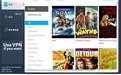 万能搜索器 2.01.3473官方最新版
万能搜索器 2.01.3473官方最新版 LOL意哥种子搜索神器 1.1最新版
LOL意哥种子搜索神器 1.1最新版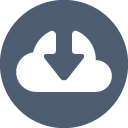 凤凰种子搜索神器 2.2最新版
凤凰种子搜索神器 2.2最新版 完美种子搜索神器 1.1云播版
完美种子搜索神器 1.1云播版 快搜神器 1.1最新版
快搜神器 1.1最新版 宅应用 1.1最新免安装版
宅应用 1.1最新免安装版 顺祥BT种子搜索器 1.2免费版
顺祥BT种子搜索器 1.2免费版 GV搜索器 5.1最新免安装版
GV搜索器 5.1最新免安装版 BT种子资源搜索神器 1.1免安装版
BT种子资源搜索神器 1.1免安装版 迅雷种子搜索器 3.5绿色免费版
迅雷种子搜索器 3.5绿色免费版 besteliteBT种子搜索下载神器 1.1最新绿色版
besteliteBT种子搜索下载神器 1.1最新绿色版 JetBrains DataGrip 2019 7提供了上下文感知代码完成,以帮助您加快编写SQL代码。此外,该软件使用关键字作为标识符,可以立即让您了解未解决的对象,并始终提供解决问题的方法。 DataGrip具有浅色和深色外观和主题...
JetBrains DataGrip 2019 7提供了上下文感知代码完成,以帮助您加快编写SQL代码。此外,该软件使用关键字作为标识符,可以立即让您了解未解决的对象,并始终提供解决问题的方法。 DataGrip具有浅色和深色外观和主题...  DSV PHP editor在服务器端执行,充分利用服务器性能并支持几乎所有流行的数据库和操作系统。欢迎下载!
DSV PHP editor在服务器端执行,充分利用服务器性能并支持几乎所有流行的数据库和操作系统。欢迎下载!  Network Serial Port Kit采用串口自动识别技术,可以自定义校验和,数据位,停止位,比特率等参数。可以将接收到的数据保存到文本文件中,支持ASCII和Hex数据转换,最多可以创建 254个虚拟串口。 需要的朋友可以来这个网站下载!
Network Serial Port Kit采用串口自动识别技术,可以自定义校验和,数据位,停止位,比特率等参数。可以将接收到的数据保存到文本文件中,支持ASCII和Hex数据转换,最多可以创建 254个虚拟串口。 需要的朋友可以来这个网站下载!  cubeSQL可以轻松地将任何单个用户数据库应用程序转换为多用户应用程序。能够同时处理所有操作,允许您直接还原数据库,直到您选择的特定操作。
cubeSQL可以轻松地将任何单个用户数据库应用程序转换为多用户应用程序。能够同时处理所有操作,允许您直接还原数据库,直到您选择的特定操作。  Appeon Powerbuilder Universal Edition 2019为现有应用程序提供了迁移到C#和云的最快方式,它是一个简单,直观,可视化驱动的IDE,可以快速开发客户端 服务器或云应用程序。所以小编准备破解版本,教程如下,欢迎下载!
Appeon Powerbuilder Universal Edition 2019为现有应用程序提供了迁移到C#和云的最快方式,它是一个简单,直观,可视化驱动的IDE,可以快速开发客户端 服务器或云应用程序。所以小编准备破解版本,教程如下,欢迎下载!  QQ2017
QQ2017 微信电脑版
微信电脑版 阿里旺旺
阿里旺旺 搜狗拼音
搜狗拼音 百度拼音
百度拼音 极品五笔
极品五笔 百度杀毒
百度杀毒 360杀毒
360杀毒 360安全卫士
360安全卫士 谷歌浏览器
谷歌浏览器 360浏览器
360浏览器 搜狗浏览器
搜狗浏览器 迅雷9
迅雷9 IDM下载器
IDM下载器 维棠flv
维棠flv 微软运行库
微软运行库 Winrar压缩
Winrar压缩 驱动精灵
驱动精灵